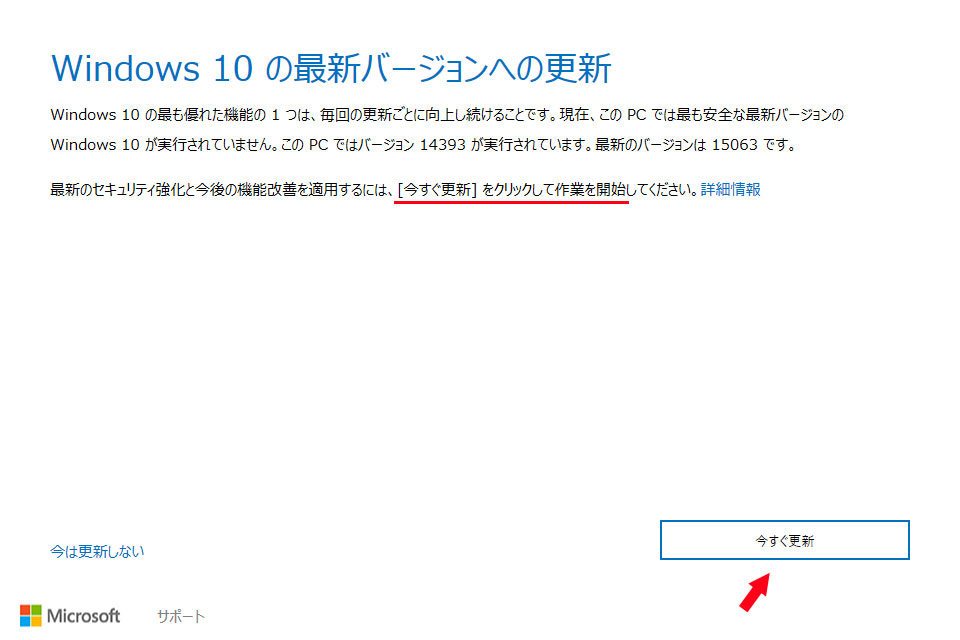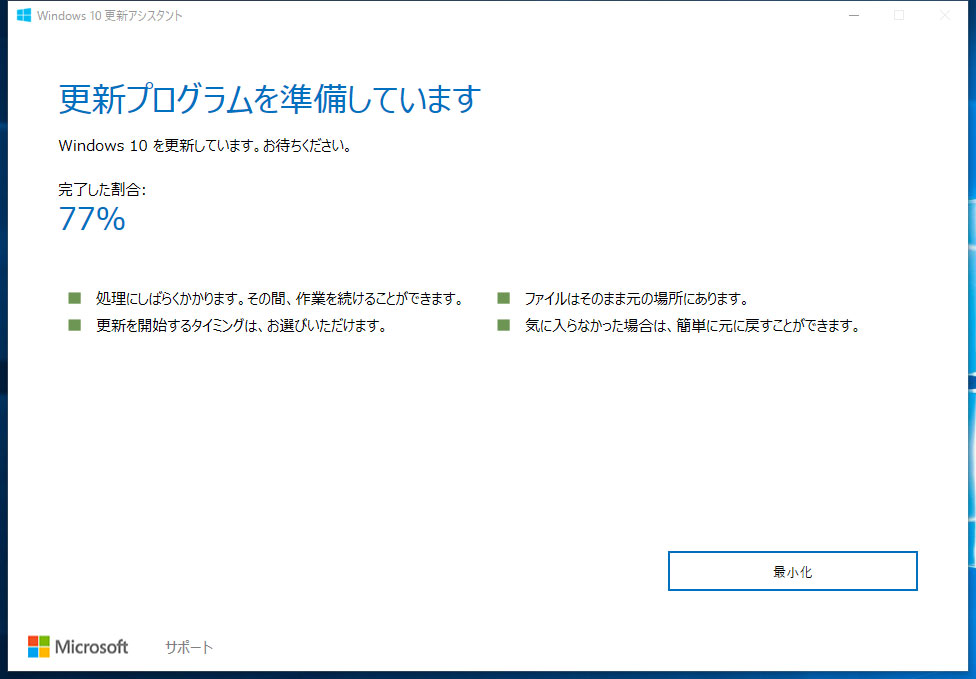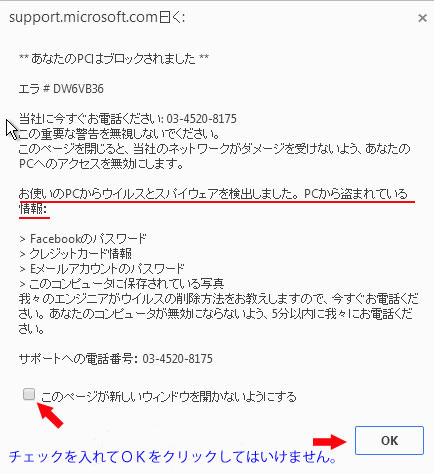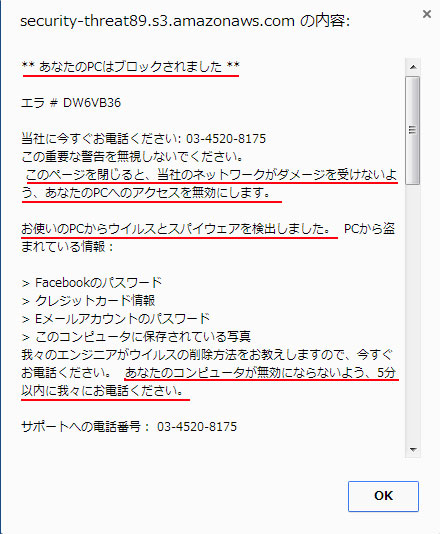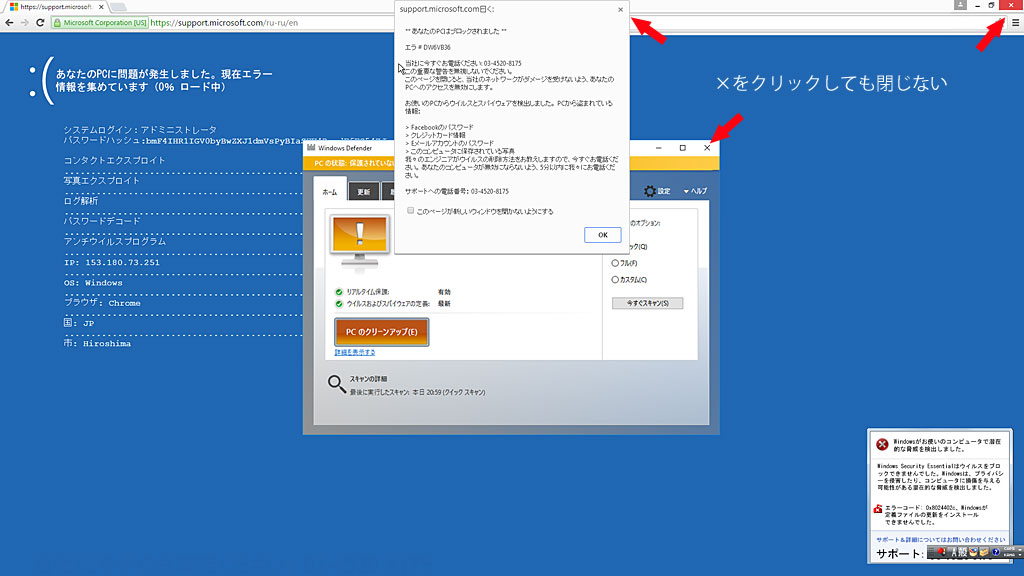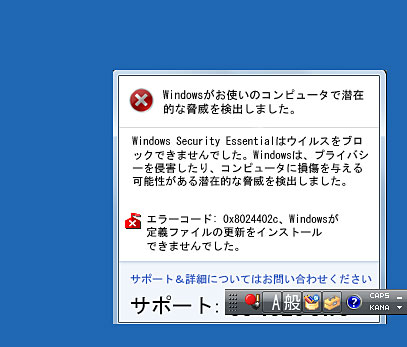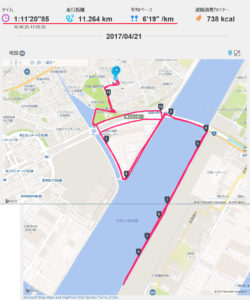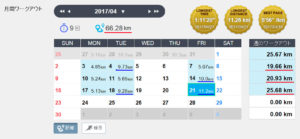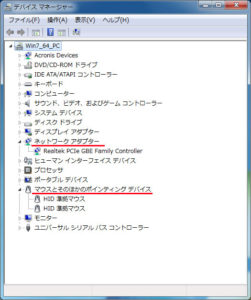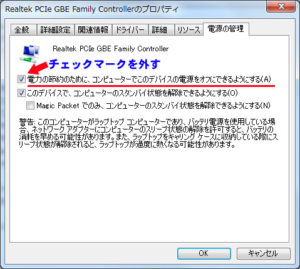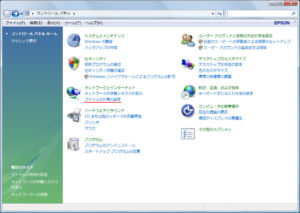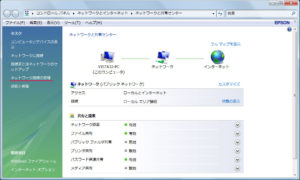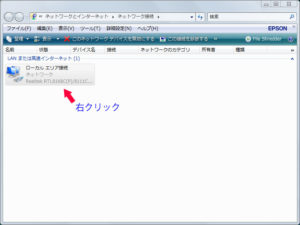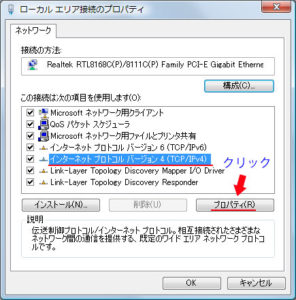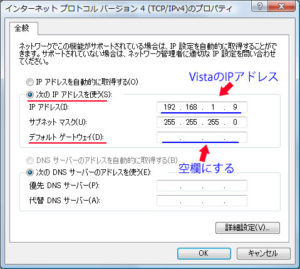Windows10の第3弾となる大型アップデート「Creators Update(クリエイターズ アップデート)」が4月11日に公開されました。
2015年7月に登場したWindows10、11月には 「Nobenver Update(ノーベンバーアップデート)」
2016年8月には「Anniversary Update(アニバーサリーアップデート)」と、過去2回の大型アップデートがありました。
今回で3回目の大型更新となる訳ですが、今後 Windowsの新バージョンは出ないことが発表されていますので、以降は年2回の大型アップデートでWindows10を更新し続けてゆくことになります。
すでに配信は始まっていますので、「Windows Update」を自動更新に設定していれば順次適用されます。 念のため 更新プログラムを手動で確認をしてみたところ、通常の更新プログラムが一つ残っていたもののインストール後は、プログラムは最新のものである旨のメッセージがでて「Creators update」の更新案内はありませんでした。
そこで、いつ配信されるか待つのもじれったく「Creators Update」を手動で更新することにしました。
その結果、OS搭載のデスクトップPCとモバイルPC共に、無事アップデートすることが出来ました。 ただモバイルPCがマウス操作はOKなのに、タッチパネル操作が出来なくなりました。
新しいドライバーが提供されるまで待つしかない・・・
Anniversary Updateの時は問題なかったのに・・・一応マウスが使えるのでこのまま使う予定です^^;
ダウンロードからインストール・更新プログラムの構成など再起動を数回繰り返しますので完了するまで、前者PCは約1時間少々、後者は2時間近くかかりました。
【 手動更新の方法 】
「スタートメニュー」→「設定」→「更新とセキュリティ」→「Windows Update(詳細情報)」
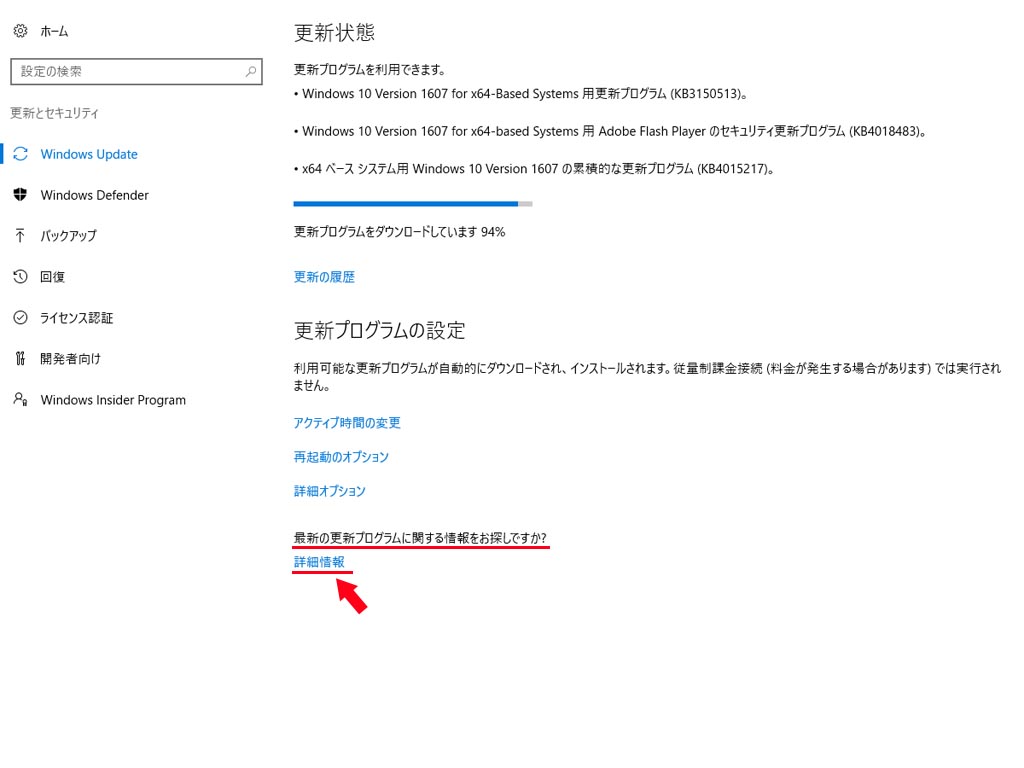
「Windows10 Creators Updateを取得する」をクリック
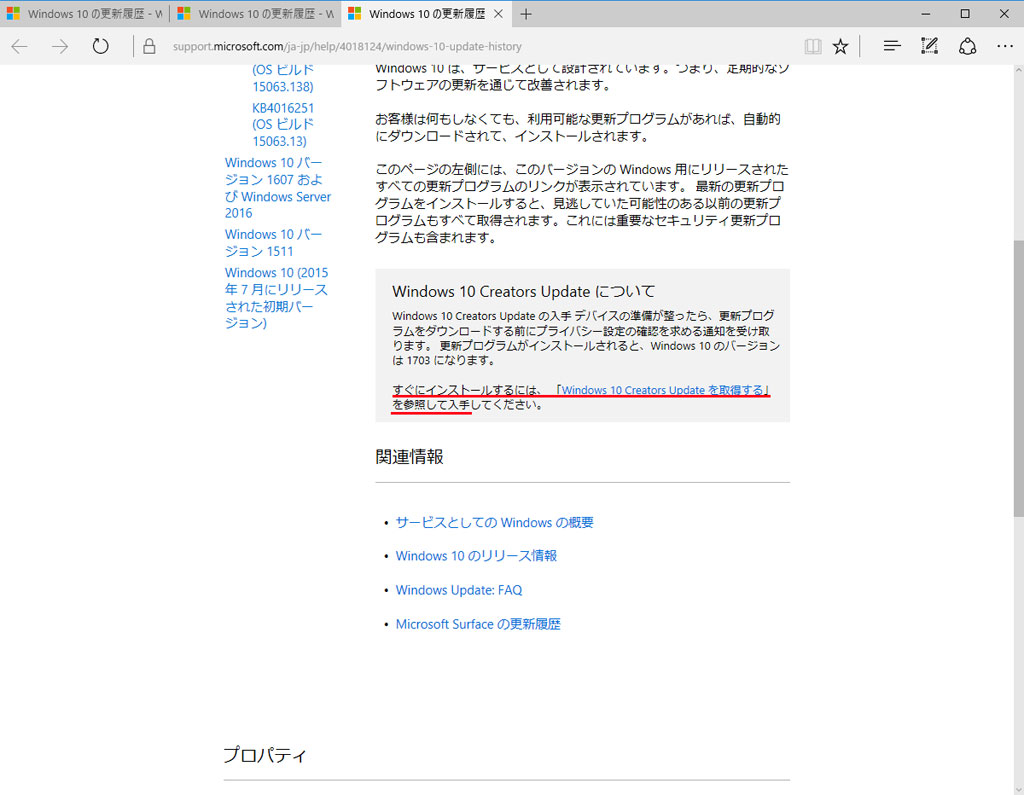
「Microsoft ソフトウェアのダウンロード」(Windows10更新アシスタントのDL)
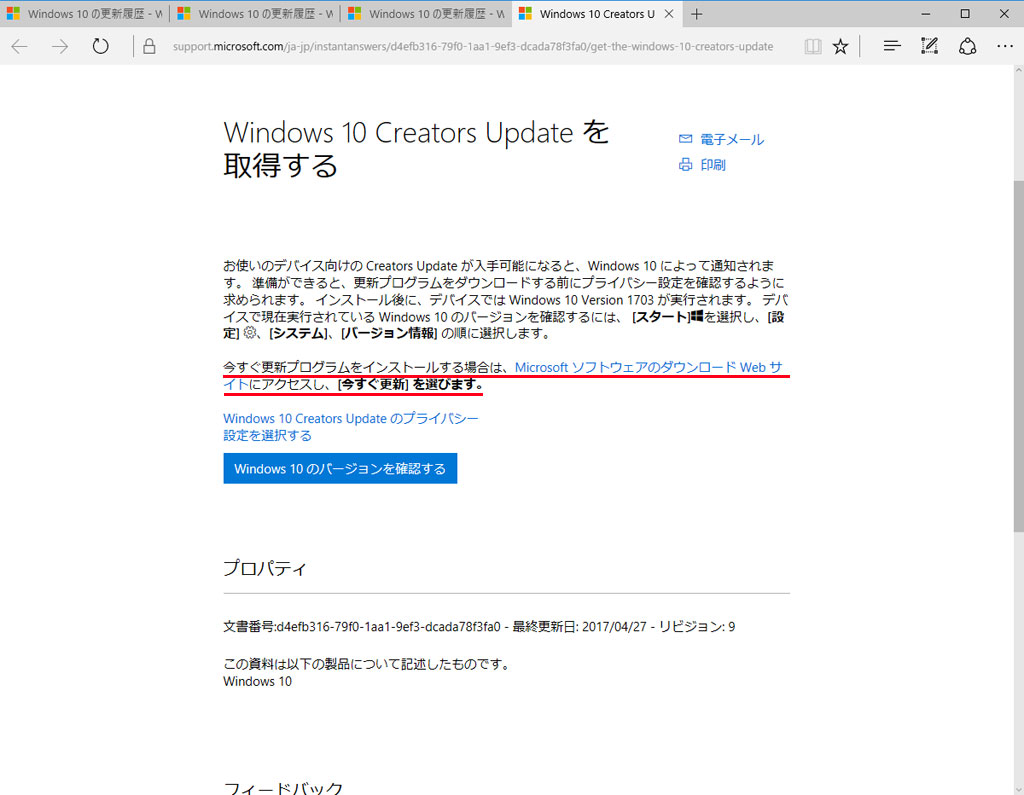
Windows10更新アシスタント実行(ダウンロードした実行ファイル)→「今すぐアップデート」
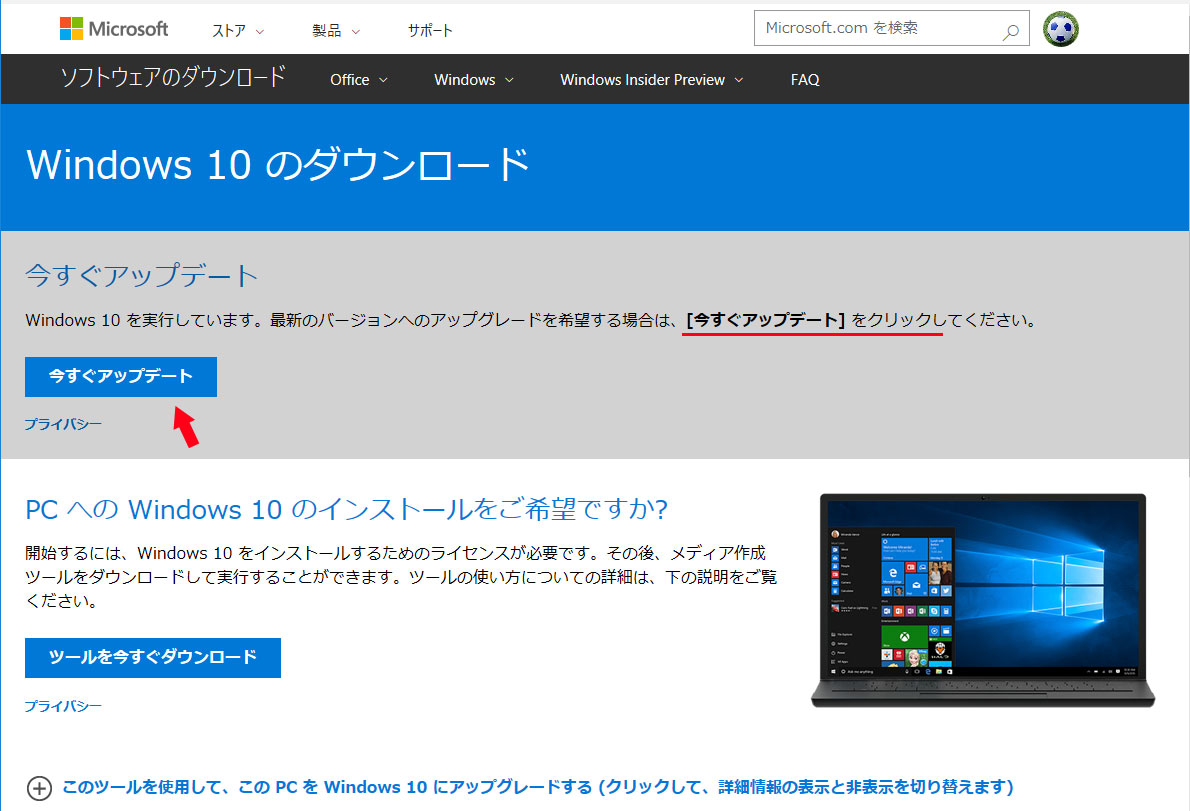
インストール完了後、バージョンを確認すると無事アップデートされていました。
(エクスプローラー→ファイル→ヘルプ→バージョン情報)
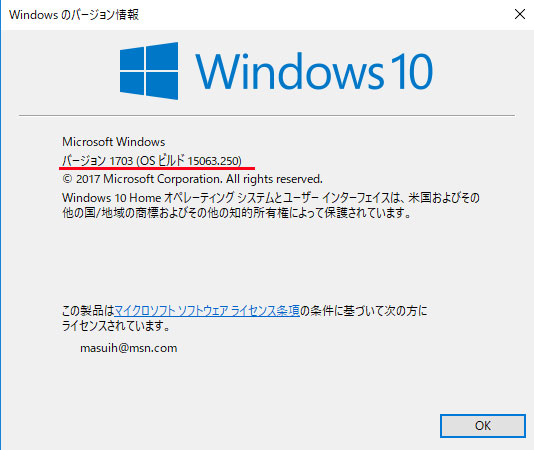
これから、細かい使い勝手やアプリの活用など順次チェックしたいと思っていますが、目玉はVR機能と3Dオブジェクトが扱えるペイント(アプリ)ですね。
そのほかブルーライトの軽減やデスクトップを飾るテーマが100種類以上無料でストアからダウンロードできたりいろいろパワーアップしているようです。
よく使う【設定】の中に「アプリ」と「ゲーム」が追加されました。コントロールパネルで行われていたアプリのアンインストールは「アプリ」から行うようになります。
Windows Defenderがセキュリティーセンターに進化し、他社製ウィルス対策アプリを使いながら二重にチェックが可能になりました。
手動更新は上級者用の為のもので、すでに問題点(ブルートゥースアクセサリ関連)も指摘されておりあくまで自己責任でやってください。
マイクロソフトでは、最初の段階で問題が発生する可能性が少ない最新のデバイスから配信される「 Windows Update」経由での利用を推奨しています。
私のように一日も早く入手をしたい人は、万一を考えバックアップをした上で実施をしてください。 私の場合、アップデート後の大きな不具合は今のところ確認できていません。
デスクトップに「Windows10更新アシスタント」ショートカットがありますが、インストール完了後は不要なので設定→アプリ→プログラムのアンイストールで削除。